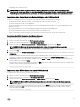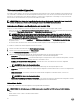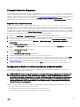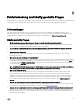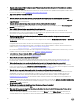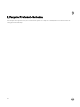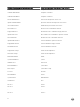Users Guide
Lifecycle Controller Reparatur
Erscheint während des Einschalt-Selbsttests (POST) die Meldung Lifecycle Controller update required (Lifecycle
Controller-Aktualisierung erforderlich), kann das eingebettete Gerät, auf dem Lifecycle Controller gespeichert ist, beschädigte Daten
enthalten. Um dieses Problem zu lösen, lesen Sie den Abschnitt
Reparatur des Lifecycle Controllers. Nähere Informationen über die
Wiederherstellung des Lifecycle Controllers aus dem Modus Lifecycle Controller-Aktualisierung erforderlich nden Sie im
Informationsbericht Wiederherstellung von Lifecycle Controller-Update erforderlich, der unter delltechcenter.com/lc verfügbar ist.
Reparatur des Lifecycle Controllers
Erscheint während des Power-on Self-Tests (POST) die Meldung Lifecycle Controller update required
(Aktualisierung des Lifecycle Controllers erforderlich), kann das integrierte Gerät, auf dem der Lifecycle Controller gespeichert ist,
beschädigte Daten enthalten. Sie können dieses Problem beheben, indem Sie zuerst versuchen, den Lifecycle Controller durch die
Ausführung des Lifecycle Controller Dell Update Packages (DUP) zu aktualisieren. Weitere Informationen nden Sie im
Dell Update
Packages Benutzerhandbuch, das unter dell.com/support/manuals verfügbar ist. Wenn durch Ausführen des DUPs das Problem
nicht gelöst werden kann, dann verwenden Sie das Lifecycle Controller Reparaturpaket:
1. Gehen Sie zu ftp.dell.com → Lifecycle Controller und laden Sie die Reparaturpaketdatei herunter.
2. Melden Sie sich unter Verwendung der iDRAC-Webschnittstelle bei iDRAC an. Weitere Informationen zu iDRAC nden Sie im
Integrated Dell Remote Access Controller 7 (iDRAC7) Benutzerhandbuch, das unter dell.com/support/manuals verfügbar ist.
3.
Gehen Sie in der iDRAC7-Webschnittstelle auf Übersicht → iDRAC-Einstellungen → Aktualisierung und Rollback →
Aktualisierung.
Die Seite Firmware-Aktualisierung wird angezeigt.
4. Klicken Sie auf Durchsuchen und wählen Sie Lifecycle Controller-Reparaturpaket, das Sie von ftp.dell.com heruntergeladen
haben.
Die Seite Status (Schritt 2 von 3) wird angezeigt.
5. Klicken Sie auf Weiter.
Die Seite Aktualisieren (Schritt 3 von 3) wird angezeigt.
6. Nachdem der Aktualisierungsvorgang abgeschlossen ist, starten Sie das System neu.
7. Drücken Sie zum Starten des Lifecycle Controllers innerhalb von 10 Sekunden nach Anzeige des Dell-Logos die Taste <F10>.
8. Führen Sie die Installation sämtlicher empfohlener Aktualisierungen zu Ende. Weitere Informationen nden Sie im Abschnitt
Plattformaktualisierung. Sobald die Aktualisierungen abgeschlossen wurden, startet das System automatisch neu.
9. Drücken Sie während des Neustarts des Systems die Taste <F10> erneut, um den Lifecycle Controller erneut aufzurufen.
Konguration löschen und Standardwerte wiederherstellen
Sie können die derzeitigen iDRAC-Einstellungen löschen und iDRAC auf die Standardwerkseinstellungen zurücksetzen. Diese
Funktion löscht außerdem die Lifecycle-Protokolle.
ANMERKUNG: Die Funktion Konguration löschen und auf Standardeinstellungen zurücksetzen setzt den Status der
Bestandserfassung auf Aktiviert zurück, und löscht dann endgültig die iDRAC- und BIOS-Kongurationsdaten, die
werksseitige Bestandsliste, Kongurationen, die Lifecycle-Protokolldaten (historische Daten und Arbeitsnotizen), die
Backup-Imagedatei, Betriebssystem-Treiberpakete und Diagnosen. Die Hardware- und Softwarebestandsdaten im
Zusammenhang mit dem System werden während dieses Vorgangs gelöscht, allerdings werden sie beim nächsten
Neustart des Servers wiederhergestellt.
Verwenden Sie diese Funktion zum Löschen jeglicher sensibler Daten und kongurationsbezogener Informationen, wenn Sie:
• Ein verwaltetes System aus dem Betrieb nehmen müssen.
• Ein verwaltetes System für eine andere Anwendung wiederverwenden müssen.
• Ein verwaltetes System auf einen nicht-sicheren Speicherort verschieben müssen.
63